當前位置:首頁 > 幫助中心 > 低配置的電腦能裝win7系統嗎?電腦配置低重裝系統教程【圖文】
低配置的電腦能裝win7系統嗎?電腦配置低重裝系統教程【圖文】
低配置的電腦能裝win7系統嗎?按照正常情況的話,低配置電腦安裝win7系統是沒有問題的,但也需要滿足win7的系統配置,硬件也不能太老,不然安裝之后無法使用就很麻煩了。至于安裝系統的方法,今天要用u盤啟動盤來操作,具體步驟,可以參考這篇電腦配置低重裝系統教程圖文。

一、重裝系統工具
鏡像版本: Windows 7企業版
工具軟件:大白菜u盤啟動盤制作工具(點擊紅字下載)
二、重裝系統準備
1、如果你是因為電腦硬盤故障需要重裝系統,請在操作前確保硬盤沒有問題,可以先檢測壞道,再進行格式化。
2、制作U盤啟動盤,本質上就是將WinPE系統寫入u盤里面,而這種操作容易受到電腦殺毒軟件的誤判。所以實際操作前,先關閉安全殺毒軟件。
3、除了電腦、u盤之外,可靠的系統鏡像在重裝過程中也很重要。建議前往“MSDN我告訴你”進行下載,點擊左側“操作系統”展開選項,按照提示操作即可。
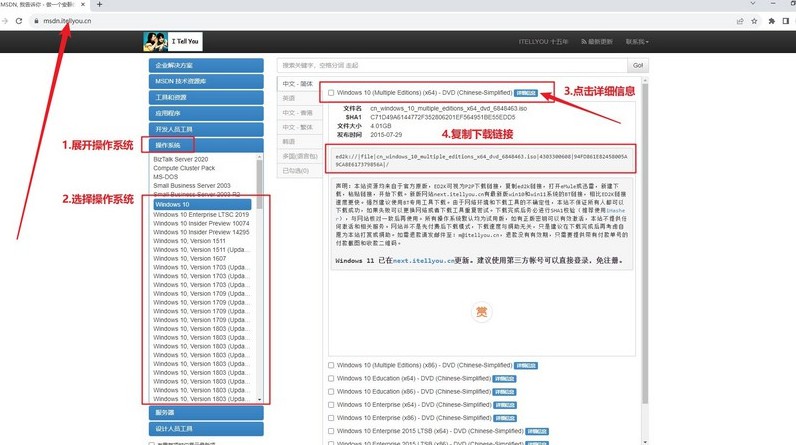
三、重裝系統步驟
首先,制作大白菜U盤!
1、根據自己需求,下載相關版本的大白菜U盤啟動盤制作工具,下載完成后,解壓文件并打開。
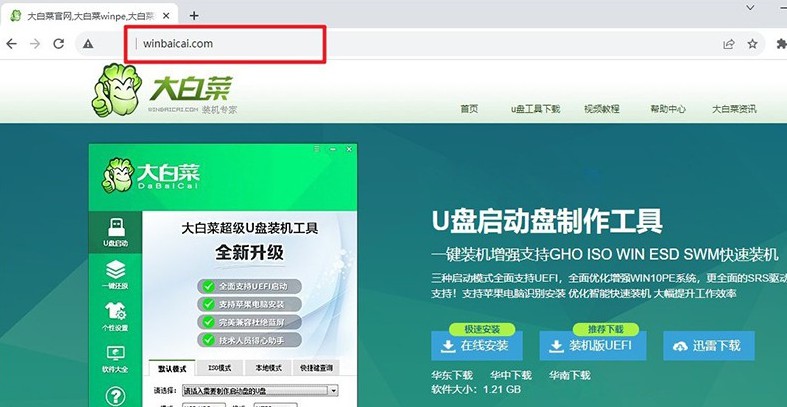
2、將U盤連接至電腦后,u盤啟動盤制作工具會自動識別,之后默認設置,點擊開始制作即可。
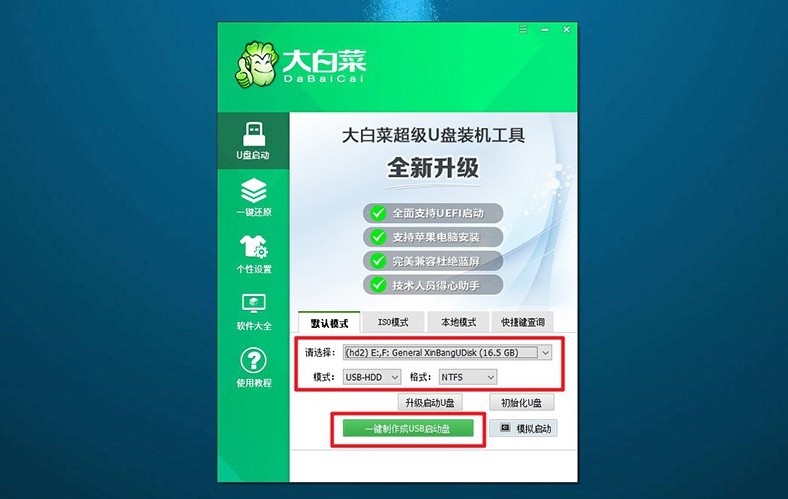
3、注意,制作U盤啟動盤之前,請先關閉安全殺毒軟件,以免被誤以為是病毒查殺了。
接著,啟動大白菜U盤!
1、同樣的,根據電腦品牌和型號找到對應的u盤啟動快捷鍵,后續設置u盤啟動使用。
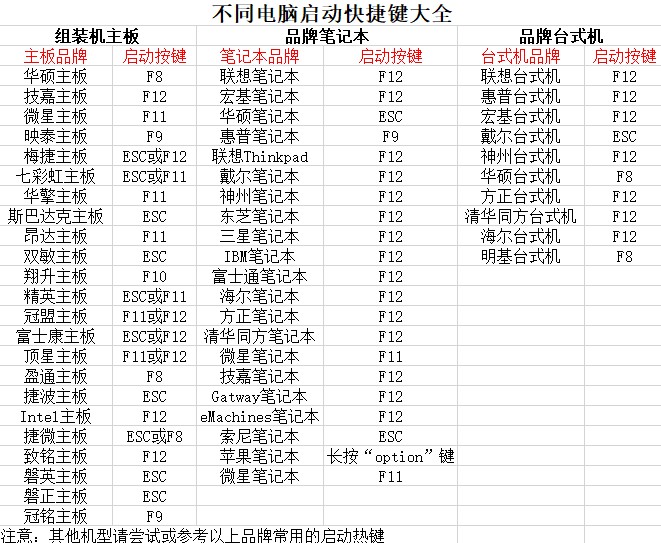
2、連接了U盤啟動盤,電腦重新啟動并按下快捷鍵以進入啟動項設置界面,然后選擇U盤作為啟動選項,并確認。
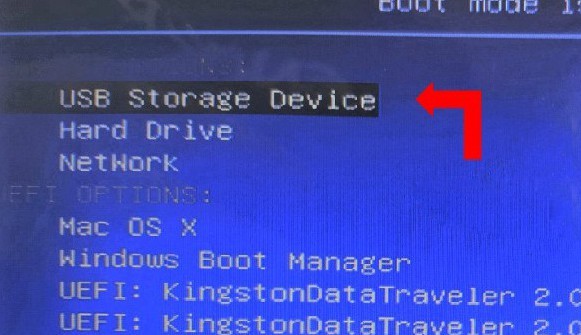
3、進入大白菜主菜單后,選擇啟動Win10X64PE并回車即可。
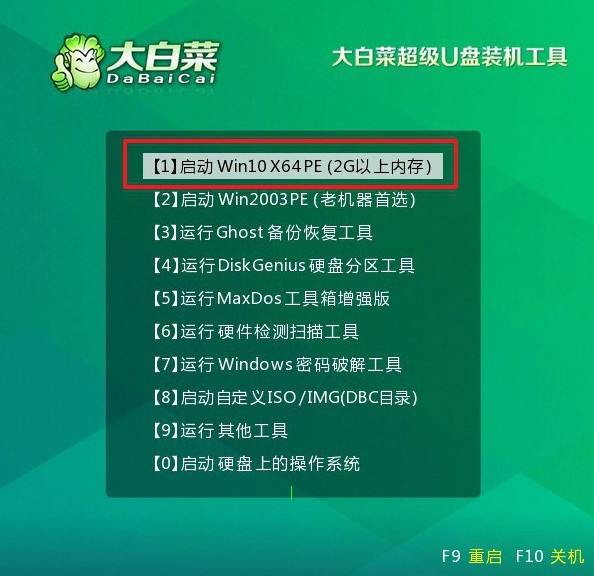
最后,大白菜u盤裝系統!
1、進入大白菜WinPE桌面后,打開裝機軟件,并將系統安裝路徑設定為C盤,隨后點擊“執行”按鈕。
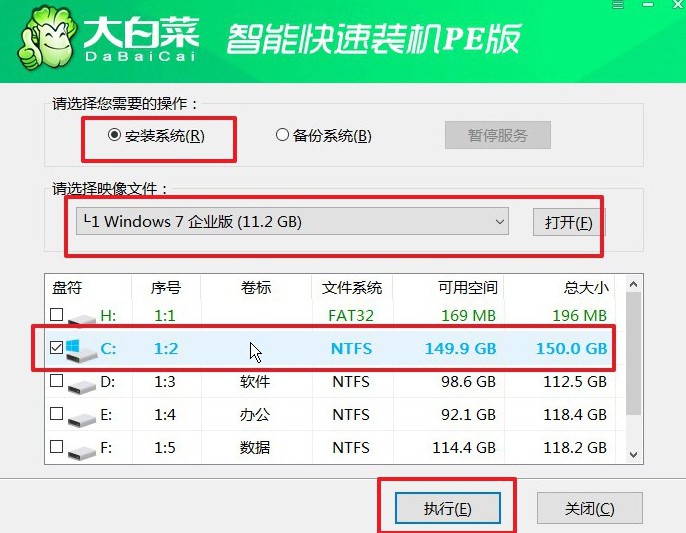
2、接下來,系統還原界面將會彈出,無需進行額外設置,直接點擊“是”繼續進行操作。
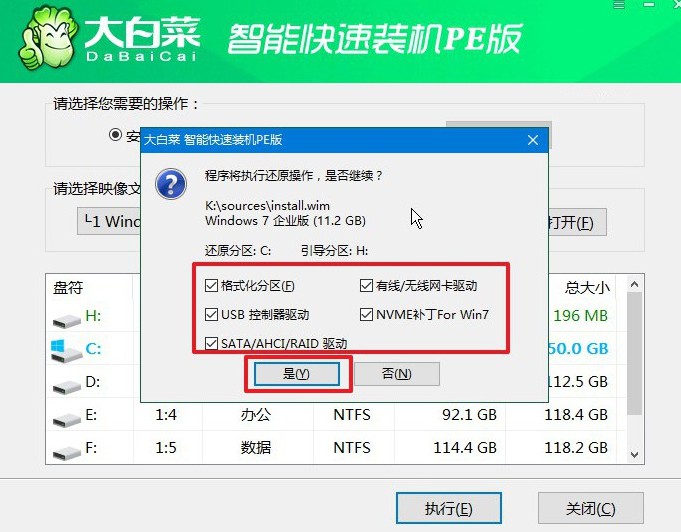
3、在系統安裝部署階段,勾選“安裝完成后自動重啟”選項,隨后靜待電腦完成余下操作。
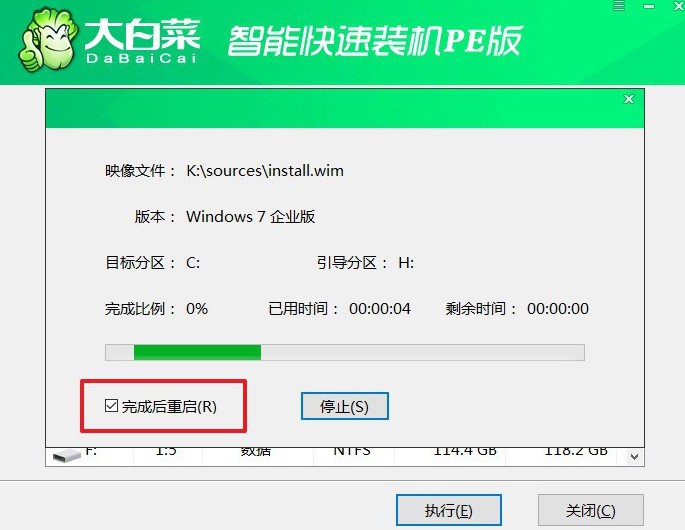
4、注意,安裝系統時,電腦將會多次重啟。而你需要在電腦第一次重啟時拔出U盤,避免再次進入winpe桌面。

四、重裝系統問題
重新安裝電腦系統不能進入?
啟動順序設置錯誤: 確保你的計算機的啟動順序設置正確,使其首先從安裝介質(如U盤或光盤)啟動。進入計算機的BIOS或UEFI設置,檢查啟動選項,確保安裝介質被正確識別并設置為首選啟動設備。
安裝媒體問題: 可能安裝介質(如U盤或光盤)本身存在問題,導致系統安裝不完整或者損壞。嘗試重新創建安裝介質,并確保使用的是可靠的安裝源。
系統安裝過程中出現錯誤: 安裝過程中可能出現了錯誤,導致安裝不完整或者無法啟動。嘗試重新啟動安裝過程,確保按照正確的步驟進行操作,并檢查安裝過程中是否有任何錯誤提示。
磁盤分區問題: 如果在安裝過程中進行了磁盤分區操作,可能出現了錯誤的分區設置,導致系統無法啟動。確保選擇正確的分區并正確安裝系統。
硬件兼容性問題: 某些硬件設備可能與新安裝的系統不兼容,導致系統無法正常啟動。嘗試卸載或更換可能引起兼容性問題的硬件設備,然后再次嘗試啟動系統。
啟動修復: 如果你的系統是Windows,并且出現了啟動問題,可以嘗試使用Windows安裝介質進入“修復你的電腦”選項,并運行啟動修復工具來修復啟動問題。
今天電腦配置低重裝系統教程圖文,就講解到這里了,是不是覺得還蠻簡單的呢。你只需要制作一個u盤啟動盤,然后將鏡像保存在里面,就可以去設置u盤啟動重裝系統了。對了,要是重裝系統遇到問題,直接去找客服就可以了。

